Photoshop教程——制作代金券
1、新建一个图层,然后工具栏中选中矩形工具

2、然后再画布中间画出一个矩形

3、接着调整矩形框中的填充度和边缘
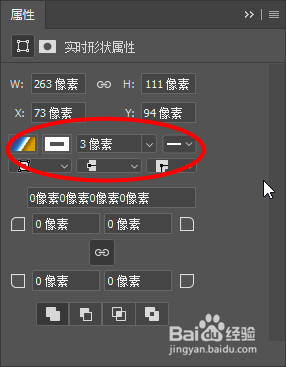
4、接着再选择工具栏中的椭圆工具,

5、在适当的位置画出一个椭圆,形成初步的一个效果

6、最后就在各自的区域输入一下文字即可

声明:本网站引用、摘录或转载内容仅供网站访问者交流或参考,不代表本站立场,如存在版权或非法内容,请联系站长删除,联系邮箱:site.kefu@qq.com。
阅读量:47
阅读量:71
阅读量:154
阅读量:35
阅读量:71